Do tej pory komunikator WhatsApp umożliwiał zmianę tapety przy czym była to wspólna modyfikacja dla wszystkich konwersacji. Teraz można ustawić indywidualne tapety dla każdego czatu! Jeśli jesteś ciekawy jak to zrobić to koniecznie skorzystaj z naszej krótkiej instrukcji krok po kroku! Telefon w dłoń i zaczynamy!
Zrzuty z ekranu zostały wykonane na podstawie telefonu Huawei P20 Pro. System – Android 10
- Sprawdź czy zainstalowana aplikacja WhatsApp jest zaktualizowana do najnowszej wersji. W tym celu otwórz Sklep Google Play a następnie wpisz w pasku wyszukiwania nazwę programu. Jeśli masz zainstalowaną starą wersję aplikacji, kliknij na przycisk „Aktualizuj” (wersja aplikacji 2.20.206.24);
- Na liście zainstalowanych aplikacji odszukaj WhatsApp, uruchom program i zaloguj się do swojego konta;
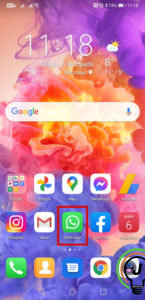
- Wybierz konwersację, dla której chcesz zmienić tapetę;
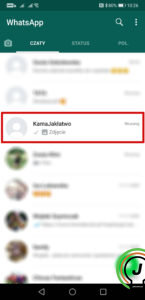
- Kliknij na „Więcej” (ikona trzech pionowych kropek, znajdująca się w prawym, górnym rogu ekranu);
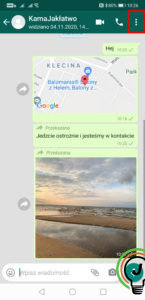
- Z listy wybierz opcję „Tapeta”;
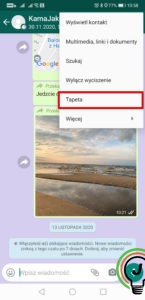
- Może wybrać tapety dla trybu jasnego bądź ciemnego. Jeśli klikniesz na przycisk „Kolory jednolite”, to pojawi się cały zestaw barw. Możesz także ustawić jako tapetę zdjęcie zapisane na telefonie – wystarczy kliknąć na opcję „Moje zdjęcia”;

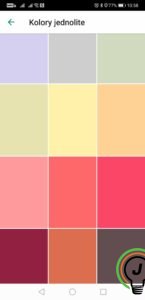
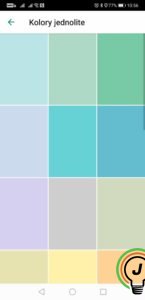
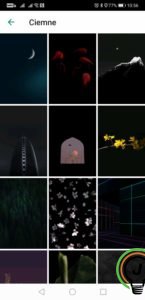
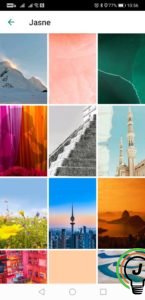
- Po wyborze konkretnej tapety, kliknij na „Ustaw tapetę”;
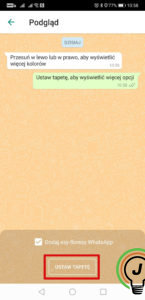
- Pojawi się małe okienko dialogowe. Chcąc ustawić tapetę dla wybranej rozmowy, zaznacz pierwszą opcję (w naszym przypadku będzie to „Dla czatu KamilaJakłatwo”). Zatwierdź przyciskiem „OK”. Gotowe! W taki sam sposób postępuj dla pozostałych rozmów.
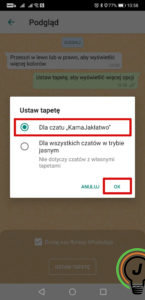
Pytania?
Masz problem? Potrzebujesz naszej pomocy/wskazówki? Skorzystaj z jednej dostępnych z opcji: napisz do nas w komentarzach korzystając z pola poniżej, skorzystaj z forum gdzie możesz uzyskać pomoc od innych użytkowników naszej strony lub wyślij do nas wiadomość!





